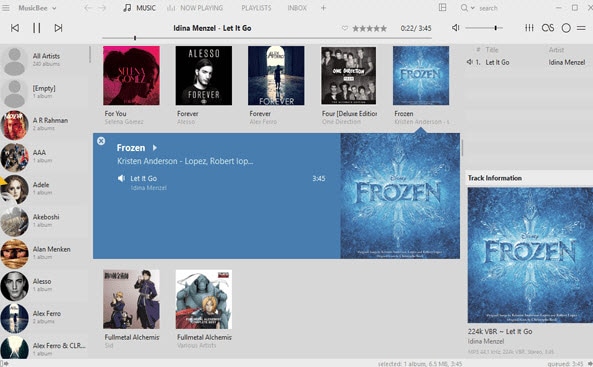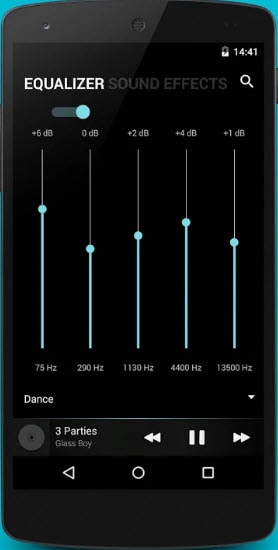Pembesar Gambar Terbaik: Membuat Foto Lebih Besar Tanpa Kehilangan Kualitas
Mengubah ukuran gambar adalah langkah rutin selama proses pengeditan foto. Ukuran semua foto seringkali diperkecil agar gambar lebih cocok untuk digunakan di media sosial. Sebaliknya, memperbesar foto bisa jadi lebih rumit daripada kedengarannya. Meningkatkan jumlah keseluruhan piksel dalam sebuah foto dapat dengan mudah menyebabkan pikselisasi, terutama jika foto aslinya beresolusi rendah. Keburaman, artefak kompresi JPEG, atau derau gambar juga merupakan beberapa efek samping yang sering tidak diinginkan dari meledaknya gambar digital.
Memilih perangkat lunak yang tepat dapat membantu Anda menghindari potensi bahaya memperbesar gambar, itulah alasan mengapa kami akan membawa Anda melalui beberapa pembesar gambar berbasis online serta Mac dan PC terbaik.
Pelajari lebih detail tentang Cara membuat Efek Pembesar di Video >>
Memperbesar Foto Secara Online Tanpa Mengorbankan Kualitas
Resolusi suatu gambar menentukan seberapa banyak gambar itu dapat diperbesar tanpa kehilangan kualitas apa pun. Misalnya, jika resolusi foto adalah 600×400 piksel, mencoba meningkatkannya hingga 4000×3000 piksel dapat menyebabkan keburaman atau pikselisasi . Mari kita lihat beberapa alat online terbaik untuk memperbesar foto beresolusi rendah, tanpa mengurangi kualitasnya.
1. Pembesar Foto
Harga: Gratis
Resolusi foto terbesar yang dapat Anda unggah ke PhotoEnlarger dibatasi hingga 1920X1080 piksel, yang membuat alat ini sangat cocok untuk meledakkan gambar yang ukurannya relatif kecil. Untuk mengimpor foto, Anda dapat mengklik ikon Telusuri dan menavigasi ke folder di komputer tempat gambar disimpan atau Anda cukup menarik dan melepaskan file ke area Pilih Gambar untuk Memperbesar halaman alat. Nilai Skala akan disetel ke 200% secara default, yang berarti ukuran gambar Anda akan digandakan , dan platform PhotoEnlarger memungkinkan membuat foto Anda hingga empat kali lebih besar dari aslinya . Setelah memilih nilai Skala atau memasukkan nilai baru ke dalam kotak Lebar dan Tinggi, Anda hanya perlu mengklik tombol Perbesar dan tunggu gambar diperbesar. Empat versi gambar dalam berbagai ukuran akan dibuat, Anda dapat memotong masing-masing dan mengunduhnya.
2. Pembesar Gambar
Harga: Gratis
Ukuran file terbesar yang dapat Anda unggah ke ImageEnlarger dibatasi hingga 6MB , sedangkan resolusi maksimumnya adalah 4100X4100 piksel . Platform ini menawarkan dukungan untuk format file jpg, gif, png, dan bmp dan memungkinkan Anda memilih antara format output jpg dan bmp . Anda dapat mengunggah gambar dari komputer Anda dengan mengeklik tombol Pilih File atau menggunakan URL gambar yang disimpan secara daring . Nilai Tinggi dan Berat maksimum dari foto yang diperbesar yang dihasilkan dengan alat online ini tidak boleh melebihi 4500 piksel . Opsi Zoom Factor memungkinkan Anda memilih seberapa besar foto akan diperbesar dan nilai Target Width dan Target Height memungkinkan Anda mengubah resolusi gambar yang Anda perbesar. Klik tombol Mulai untuk memproses gambar, lalu pilih variasi gambar yang dibuat dengan berbagai filter yang paling Anda sukai. Cukup klik pada versi foto untuk menyimpannya ke komputer Anda.
3. Ubah UkuranGambar
Harga: Gratis
Selain menawarkan alat dasar seperti memutar dan memotong gambar, platform ResizeImage memungkinkan Anda untuk menambah atau mengurangi ukuran gambar Anda. Opsi pangkas dapat berguna jika Anda hanya ingin memperbesar sebagian kecil foto. Di bagian Ubah Ukuran Gambar Anda pada laman web, Anda akan dapat menemukan penggeser Skala , tetapi nilainya tidak boleh melebihi 100%, yang berarti Anda tidak dapat menggunakannya untuk memperbesar gambar.
Pastikan kotak centang Pertahankan Rasio Aspek dipilih untuk menghindari distorsi gambar, lalu lanjutkan untuk menambah nilai di kotak Lebar dan Tinggi . Jika file asli memiliki nilai lebar 1200 piksel, Anda dapat menggandakannya menjadi 2400 piksel tanpa risiko kehilangan kualitas. Nilai ketinggian akan disesuaikan secara otomatis jika opsi Keep Aspect Ratio diaktifkan. Ukuran foto yang baru akan ditampilkan di bagian bawah layar. Tepat di atasnya adalah tombol Ubah ukuran , klik di atasnya lalu klik tombol Unduh Gambar untuk menyimpan foto ke hard drive.
4.Waifu2x
Harga: Gratis
Pembesar gambar online sederhana ini didasarkan pada Deep Convolutional Neural Network dan juga dapat menghasilkan seni gaya Anime . Anda dapat mengimpor gambar dengan menyalin URL-nya atau dengan mengeklik tombol Pilih File . Setelah Anda mengunggah foto, Anda dapat memilih antara Artwork dan gaya Foto , pilih opsi Foto dan atur tingkat Pengurangan Kebisingan yang baru . Setelah selesai, pilih opsi Upscaling yang paling sesuai dengan gambar yang Anda perbesar lalu klik ikon Convert untuk menyelesaikan prosesnya. Meskipun Waifu2x memungkinkan penggunanya meningkatkan gambar dengan mudah, alatnya masih belum sempurna. Menggunakan editor foto yang lebih kuat akan memberi Anda lebih banyak kendali atas proses pembesaran foto.
Memperbesar Foto Tanpa Kehilangan Kualitas di Windows dan Mac OS
Hampir semua editor foto modern menawarkan banyak cara untuk menambah atau mengurangi ukuran foto, dan memungkinkan Anda memiliki lebih banyak kebebasan saat memperbesar foto, daripada solusi berbasis online. Mari kita lihat beberapa pembesar gambar terbaik untuk komputer Mac dan PC.
1. Reshade Image Resizer
Harga: Gratis
Kompatibilitas: Windows XP atau yang lebih baru
Meledakkan foto dengan Reshade Image Resizer cepat dan mudah karena Anda dapat memperbesar foto dengan mudah dan mempratinjau hasilnya sebelum menyimpannya. Perangkat lunak ini dapat diunduh secara gratis, dan Anda dapat menggunakannya untuk memproses sejumlah besar gambar atau memperbesar satu gambar. Alat pengeditan foto fitur Reshade Image Resizer memungkinkan Anda memotong foto, memilih resolusi
foto keluaran atau area gambar asli yang akan diperbesar. Perangkat lunak ini juga menampilkan sejumlah opsi yang memungkinkan Anda mengurangi distorsi yang terjadi akibat peningkatan skala.
2. Penskalaan yang Lebih Tajam
Harga: Gratis
Kompatibilitas: Windows Vista atau yang lebih baru
Selain memperbesar gambar, perangkat lunak ini juga dapat berguna untuk koreksi lensa dan perspektif atau rotasi gambar. Selain itu, A Sharper Scaling memungkinkan Anda memperbesar detail foto dan memperbesarnya sambil mempertahankan tingkat ketajaman gambar yang solid. Anda dapat memilih dari sejumlah opsi interpolasi yang membuat gambar yang diubah ukurannya menjadi lebih halus dan pikselnya lebih sedikit. Opsi pemrosesan massal juga tersedia, sehingga Anda dapat meledakkan ratusan foto sekaligus. Ukuran file maksimum tidak boleh melebihi 50MB, yang lebih dari cukup untuk memastikan kualitas tinggi dari semua gambar yang Anda perbesar dengan perangkat lunak ini.
3. Pengubah Cerdas Stoik
Harga: $51
Kompatibilitas: Windows XP atau yang lebih baru
Mengurangi ukuran gambar atau memperbesarnya, sederhana karena perangkat lunak menggunakan algoritme yang secara otomatis menganalisis gambar dan membantu program menghasilkan hasil interpolasi yang menakjubkan. Misalnya, Algoritma Pengubah Ukuran Cerdas dapat memperbesar foto hingga 1000% dari ukuran aslinya sambil mempertahankan kualitas gambar yang relatif tinggi. Pembesar gambar ini dilengkapi dengan alat pemrosesan batch, sehingga penggunanya dapat meningkatkan atau menurunkan skala gambar dalam jumlah besar dalam waktu singkat. Stoik Smart Resizer bersifat mobile friendly dan dapat digunakan untuk memperbesar gambar yang diambil dengan Smartphone, sebuah fitur yang cukup berguna jika Anda ingin mencetak foto Anda.
4.PhotoZoom Pro 7
Harga: $159.00
Kompatibilitas: Mac, Windows
Artefak kompresi JPEG dan derau sering kali dapat merusak gambar yang diperbesar, dan oleh karena itu, perangkat lunak ini menawarkan sejumlah alat canggih yang secara efektif menghilangkan distorsi ini dan meningkatkan kualitas foto yang diperbesar. Perangkat lunak ini memungkinkan Anda membuat file yang dapat memiliki lebih dari 50MB dan teknologi pengubah ukuran gambar S-Spline Max yang sangat dipuji dirancang untuk menjaga ketajaman dan detail objek dalam gambar yang diperbesar. Anda dapat memilih dari sejumlah besar prasetel yang dapat disesuaikan secara manual atau membuat metode pengubahan ukuran prasetel Anda sendiri yang dapat digunakan kapan pun Anda memperbesar foto. PhotoZoom Pro 7 adalah pembesar gambar hebat yang membuat pengubahan ukuran konten media sosial menjadi proses yang menyenangkan.
5. Pemaksimal Foto Fotophire
Harga: Uji coba gratis, $29,99 untuk langganan satu tahun
Kompatibilitas: PC
Mempersiapkan materi cetak atau sekadar memperbesar gambar digital Anda adalah hal terbaik yang dilakukan Fotophire Photo Maximizer karena dapat memperbesar foto hingga 1000% dari ukuran aslinya. Dalam Mode Batch perangkat lunak, Anda dapat meningkatkan seribu gambar dengan satu perintah. Alat Denoise memungkinkan Anda mengurangi kekaburan dan pikselasi hanya dengan satu klik, sedangkan fitur Tepian yang Disempurnakan membantu Anda mempertahankan kejernihan saat Anda memperbesar gambar secara signifikan. Fotophire Photo Maximizer memungkinkan Anda menyimpan prasetel sendiri sehingga Anda tidak perlu melalui proses yang sama setiap kali ingin memperbesar foto. Perangkat lunak ini juga menyediakan alat Koreksi Warna dasar, yang dapat membantu Anda membuat warna pada foto yang diperbesar menjadi lebih jelas.
6. Meledakkan
Harga: Uji coba gratis tersedia, $99
Kompatibilitas: Mac, Windows
Plugin Adobe Photoshop dan Adobe Lightroom ini dirancang untuk membantu fotografer profesional dan pembuat grafis digital memperbesar gambar mereka. Sayangnya, Anda tidak dapat menggunakan BlowUp sebagai perangkat lunak mandiri, yang menjadikannya pilihan tepat hanya untuk pengguna Mac dan PC yang telah menginstal program pengeditan foto Adobe di komputer mereka. Plugin ini menawarkan sejumlah cara untuk menjaga tepi tetap tajam tanpa memperkenalkan artefak kompresi JPEG dan menampilkan sejumlah prasetel yang memungkinkan Anda menyesuaikan ukuran gambar dengan cepat ke format yang ingin Anda cetak. Bagian terbaiknya adalah Blow Up dapat menangani gambar dalam mode CMYK yang digunakan dalam pencetakan offset.
7.Adobe Photoshop CC
Harga: Paket langganan mulai dari $9,99 per bulan
Kompatibilitas: Mac, Windows
Adobe Photoshop menjadi terkenal karena keserbagunaannya karena sulit memikirkan opsi pengeditan foto yang tidak dimiliki perangkat lunak ini. Mengubah ukuran foto di editor foto Adobe yang sangat dipuji adalah tugas sederhana karena Anda hanya perlu membuka menu tarik-turun Gambar, dan memilih opsi Ukuran Gambar. Setelah jendela Ukuran Gambar muncul di layar Anda, Anda hanya perlu menyesuaikan nilai Dimensi Piksel atau Ukuran Dokumen. Adobe Photoshop juga menampilkan sejumlah preset interpolasi, seperti Nearest Neighbor, atau Bicubic Smoother yang menjaga ketajaman gambar yang diperbesar dan mencegah pikselisasi.
Anda mungkin juga menyukai: Situs Hosting Gambar Terbaik >>
Kesimpulan
Gambar upscaling dapat memiliki efek bencana jika tidak dilakukan dengan benar karena Anda dapat merusak gambar dengan memperbesar ukurannya terlalu banyak. Hasil dari proses pembesaran foto seringkali bergantung pada kualitas platform online atau perangkat lunak yang digunakan untuk memperbesar gambar. Apakah Anda sering mengubah ukuran gambar? Tinggalkan komentar dan beri tahu kami apa metode favorit Anda untuk memperbesar foto.
FAQ: Temukan Lebih Lanjut tentang Pembesar Gambar
1. Bagaimana cara memperbesar gambar tanpa kehilangan kualitas?
Ini sangat mudah. Yang Anda butuhkan hanyalah pembesar gambar berkualitas tinggi. Kami merekomendasikan alat online seperti PhotoEnlarger dan ResizeImage karena gratis namun luar biasa. Selain itu, Anda dapat memilih untuk mengunduh beberapa perangkat lunak seperti PhotoZoom atau Reshade Image Resizer untuk memperbesar gambar tanpa kehilangan kualitas.
2. Mengapa foto saya buram saat diperbesar?
Gambar digital terdiri dari piksel. Saat memperbesar gambar, piksel terlalu melebar agar sesuai dengan dimensi besar, sehingga foto menjadi buram.
3. Bagaimana cara mengecilkan foto?
Sama seperti cara memperbesar foto, Anda memerlukan alat untuk mengubah ukuran gambar. Yang harus Anda lakukan adalah mengikuti instruksi perangkat lunak.